
Joseph Goodman
0
2068
276
Trebate se povezati s kućnim računalom s Android uređaja? Ako na računalu radi Windows, imate nekoliko dobrih opcija da se to dogodi. Ali bez obzira koji mobilni ili desktop OS koristite, daljinski je pristup moguć.
U samo nekoliko trenutaka možete imati udaljeni pristup vašem kućnom računalu iz udobnosti telefona ili tableta, s bilo kojeg mjesta na svijetu. Pokazat ćemo vam kako.
Što je udaljena radna površina?
Udaljena radna površina sredstvo je za daljinsko upravljanje drugim računalom. Dostupno je nekoliko inačica ideje pomoću vlasničkog softvera ili jedne od dviju glavnih tehnologija:
- Remote Desktop Protocol (RDP): Izradio Microsoft, za to su potrebni softver klijenta i poslužitelja na kućnim i udaljenim računalima. Klijenti su dostupni za većinu operativnih sustava, a poslužiteljski softver ugrađen je u Windows 10. Također je dostupan i RDP poslužiteljski softver za Linux.
- Virtuelno mrežno računanje (VNC): Oslanjajući se na protokol udaljenog Framebufera (RFB), VNC radi s Windows, macOS i Linux radnim okruženjima 12 najboljih okruženja Linux radne površine 12 najboljih Linux okruženja Odabir Linux okruženja može biti težak. Evo najboljih Linux desktop okruženja koje treba uzeti u obzir. koji koriste X Window System.
Ostale popularne tehnologije koje ste možda koristili uključuju ICA (nezavisnu računalnu arhitekturu, koju je razvio Citrix), HP Remote Graphics Software ili čak SSH s X11 prosljeđivanjem ako vam je potreban daljinski pristup Linux radnoj površini.
Međutim, ako ste bili na prijemnom kraju veze s udaljenom radnom površinom, inženjer je možda koristio TeamViewer ili LogMeIn ili bilo koji drugi broj drugih usluga. Obično će se koristiti vlasnička tehnologija (ona razvijena isključivo za ili za tu uslugu) ili jedna od gore navedenih.
Ali to nisu samo veze između računala i računala koje možete postaviti. Čak je moguće i daljinsko upravljanje računalom pomoću Android uređaja u džepu.
Razlozi udaljene radne površine između telefona i računala
Ja sam prvi put koristio daljinski softver s mobilnog uređaja na računalu još 2006. godine, koristeći Windows Mobile telefon kako bih pristupio svom računalu putem mobilnog interneta. U one dane manje se radilo o produktivnosti, a više o faktoru novosti.
Ali zašto biste možda željeli daljinski upravljati računarom sa telefona? To bi mogao biti bilo koji broj razloga:
- Zgrabiti e-poštu ili privitak koji je poslan na pogrešnu adresu
- Pristup zaboravljenoj datoteci (možda je pošaljite e-poštom ili sinkronizirajte u svojoj oblačnoj pohrani)
- Omogućite medijski poslužitelj, poput Plexa
- Igranje videoigre samo za PC
- Ažuriranje softvera
- Pomozite voljenoj osobi s nekom udaljenom tehničkom pomoći
- Isključite ili ponovno pokrenite računalo
Bez obzira na vaš slučaj korištenja, korištenje softvera na udaljenoj radnoj površini između Androida i računala dovoljno je jednostavno da ga svatko može učiniti.
Postavljanje udaljene radne površine na istu mrežu
Samo želite lako pristupiti svom računalu iz udobnosti kreveta ili ležaljke? Trebat će vam računalo s instaliranim RDP ili VNC poslužiteljem.
Daljinski upravljajte računalom pomoću Androida pomoću RDP-a
RDP poslužiteljski softver dio je Windowsa 10, a dostupan je i za Linux (koristeći xrdp). Naći ćete i xrdp za macOS.
Ako koristite Windows, možete koristiti udaljenu radnu površinu za upravljanje Windows 10 Pro i Enterprise. Ovo se također odnosi na Windows 8 / 8.1 Enterprise i Pro i Windows 7 Professional, Ultimate i Enterprise. Međutim, ne možete pristupiti izdanjima Home (poput Windows 10 Home) pomoću RDP metode.
Da biste instalirali XDP kompatibilni RDP poslužitelj na Linux PC, otvorite Terminal i unesite:
sudo apt instalirati xrdpNa macOS možete instalirati xrdp, ali zahtijeva puno rada. Vodit će vas xrdp GitHub stranica.
Jednom kada budete sigurni da se RDP pokreće na vašem računalu, moći ćete koristiti besplatnu aplikaciju Microsoft RDP za Android (postoji i verzija za iOS) za povezivanje.
Pomoću mobilne aplikacije dodirnite ikonu Plus simbol za uspostavljanje nove veze. Unesite IP adresu ili ime računala vašeg računala u polje Naziv računala polje. (Evo kako provjeriti svoju IP adresu.) Dodajte korisničko ime i lozinku za svoje računalo, postavite a Prijateljsko ime, zatim dodirnite Uštedjeti.

Ovdje ćete pronaći detalje, kao što su ime računala i neke sigurnosne pojedinosti. Provjera identiteta u odjeljku su navedene neke pojedinosti koje trebate uskladiti s klijentskim softverom ako se zatraži. Tu je i Promijenite zaporku gumb trebate li postaviti novu lozinku.
Kad ste spremni za daljinsko povezivanje s računalom, otvorite aplikaciju VNC Viewer na svom telefonu i prijavite se s vjerodajnicama računa. Imajte na umu da ćete morati potvrditi ovu radnju, pa ponovno provjerite pretinac pristigle pošte.
Nakon potvrde, aplikacija će prikazati prijenosno računalo koje ste postavili, pa dodirnite ovo da biste započeli vezu s daljinom. Ovom prilikom od vas će se tražiti da podudarate sa frazom i potpisom s Provjera identiteta odjeljka u prozoru VNC poslužitelja na vašem računalu, s opcijom da Upozorite me svaki put povežete.
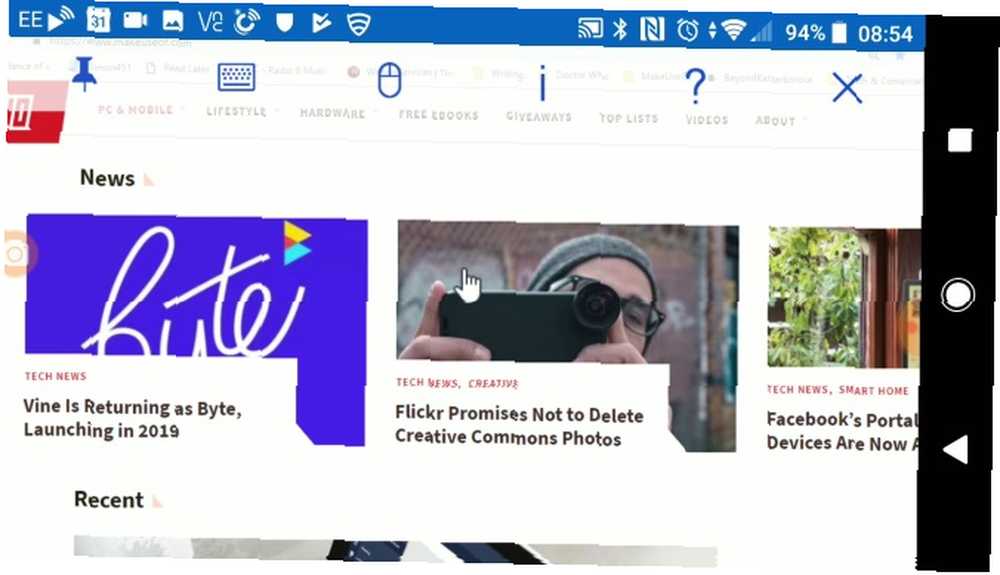
Kako se povezati s računalom putem interneta
Tražite rješenje koje možete koristiti izvan svoje kućne mreže? Dok RDP i VNC rade i izvan vaše mreže, malo je vjerojatno da ćete platiti za statičku IP adresu od svog internetskog pružatelja usluga..
Umjesto da brinete o postavljanju osobnog VPN-a i prosljeđivanju portova usmjerivača na vaše računalo, pametnije rješenje upotrebljava uslugu treće strane za daljinsko povezivanje s računalom sa pametnog telefona.
Korisnici Androida mogu uživati u aplikacijama TeamViewer, Splashtop, LogMeIn, GoToMyPC i raznim drugim daljinskim uslugama koje rade sa stolnim računalom. 7 najboljih zaslona za dijeljenje ekrana i softver za udaljeni pristup , Pomoću ovih besplatnih alata dijelite zaslone ili imate udaljeni pristup drugom računalu. .
To ste vjerojatno vidjeli na djelu, kada tehnička podrška koristi udaljeni softver za rješavanje problema na vašem računalu. Ljepota ovih alata je što su ih lako podesili.
Jednostavno instalirajte softver udaljenog poslužitelja na svoje računalo, preuzmite aplikaciju klijenta na telefon i pokrenite vezu na daljinu. Imajte na umu da ćete možda trebati konfigurirati nekoliko postavki za automatsko prihvaćanje tih veza.
Daljinsko upravljanje računalom sa Chrome Remote Desktop
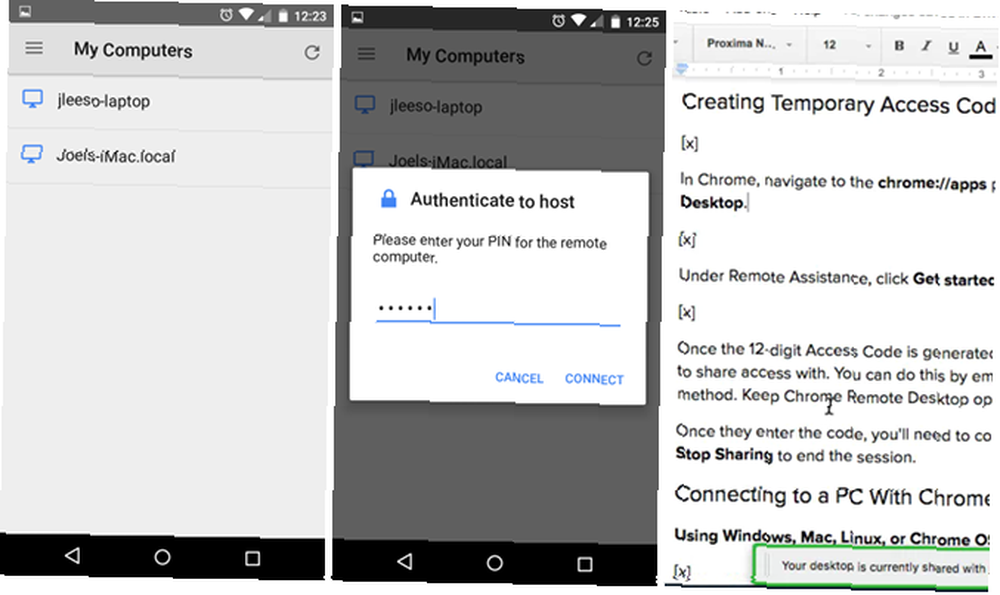
Uz proširenje preglednika Chrome Remote Desktop za Google Chrome na računalu i prateću aplikaciju instaliranu na vašem Android telefonu (ili iOS uređaju) imate drugu mogućnost daljinske veze izvan vaše kućne mreže.
Pomoću sustava provjere autentičnosti koji se temelji na PIN-u možete daljinski upravljati računarom ako koristi Google Chrome. Ovu metodu je moguće koristiti i s drugih računala sve dok je instalirana aplikacija Chrome Remote Desktop.
Naš vodič za korištenje Chrome Remote Desktop Control Vašeg računala s bilo kojeg mjesta Korištenje Chrome Remote Desktop Control Računalo s bilo kojeg mjesta Korištenje Chrome Remote Desktop Potrebno je daljinsko upravljanje računalom s drugog uređaja? Muče se s RDP-om ili uslugama poput LogMeIn-a? Pa, imamo rješenje: Google Chrome! Otkrijmo kako daljinsko upravljanje računalom s Chromeom. sadrži cjelovite korake za postavljanje i korištenje s Androidom i iOS-om.
Kako daljinski upravljati računarom telefonom
Ove dvije metode povezivanja s Windows računarom s Android uređaja omogućuju vam maksimalnu produktivnost.
Idealan je za pronalaženje datoteke koja nedostaje, omogućavanje softvera medijskog poslužitelja na računalu i još mnogo toga. Što je još bolje, ovo djelujete bez obzira jeste li u istoj mreži (koristite RDP ili VNC) ili ste na sasvim drugoj lokaciji (zahvaljujući specijalnom softveru za daljinski pristup).
Bez obzira na razloge koji žele daljinski pristup računalu, svakako koristite sigurnu internetsku vezu. Ako to nije moguće, razmislite o upotrebi VPN-a da biste svoju vezu zaštitili. Naša preporučena opcija je ExpressVPN, koji je dostupan za 49% popusta za čitatelje MakeUseOf koristeći ovu vezu.











